
Kazalo:
- Avtor John Day [email protected].
- Public 2024-01-30 12:02.
- Nazadnje spremenjeno 2025-01-23 15:08.


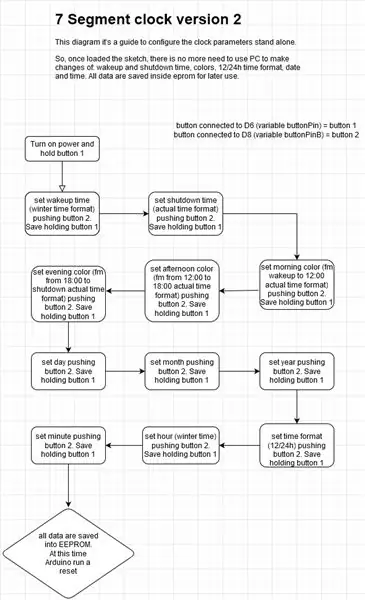
Zdravo!
Po zahtevi uporabnika Instructables glede razpoložljivosti 12 -urnega formata sem izkoristil, da sem bistveno spremenil prvotni projekt.
Med uporabo različice 1 sem začutil potrebo po izdelavi samostojne različice, zato sem omogočil spreminjanje vseh parametrov neposredno iz ure, brez uporabe računalnika.
Kdor še ni bral mojih prejšnjih navodil, je to običajna 7 -segmentna led ura z nekaj dodatnimi funkcijami:
- 7 različnih prehodov s spreminjanjem minut
- 3 vnaprej nastavljene barve za časovne reže
- intenzivnost svetlobe v okolju samodejno zatemnitev
- samodejni izklop/zagon, ko ni treba prikazovati časa
- samodejna nastavitev poletnega časa
Različica 2 vam omogoča tudi:
- spremenite obliko časa 12/24h
- enostavno spreminjanje parametrov
Parametri, ki jih je mogoče spremeniti neposredno iz ure, so:
- čas prebujanja/izklopa
- barve za časovne intervale
- Datum čas
- časovni format 12/24h
Ti podatki so zdaj shranjeni v Arduino eepromu skupaj z izbranim načinom prehoda. V naslednjem koraku sem pripravil tudi vodič za hiter začetek.
Okvir je 3D natisnjen, poganjajo ga LED diode Arduino Nano, DS3231 in WS2812.
Zaloge
- Arduino nano
- foto chell
- 2 x trenutni gumb
- stikalo za vklop/izklop
- DC vtič
- 5V transformator
- n ° 30 WS2812 LED (model 30 LED/meter)
- pcb
- Modul DS3231
- tanki kabli za povezavo LED
- upori 10K, 550
- spajkanje
- lepilo
- skakalci
- glave moški/ženski
1. korak: Kaj je novega
Kot rečeno, nisem želel povezati ure z računalnikom vsakič, ko sem hotel spremeniti parametre, pri čemer sem projektu dodal trenuten gumb, ki sem ga zlahka dosegel. Z enim gumbom se lahko pomikam med možnostmi, drugi je za potrditev podatkov in naprej v meni. Prav tako sem namesto +5V priključil fotocelico na Arduino PIN, tako da, ko ura preide v način mirovanja, fotocelična vezja ne izgubi energije. Končno sem naredil bolj profesionalno jedkanje vezja na bakreni plošči.
2. korak: Sestavljanje PCB -ja
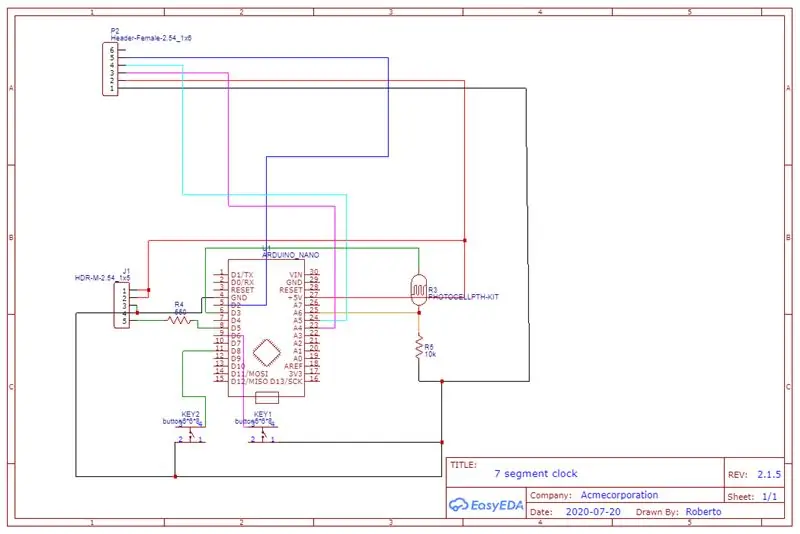
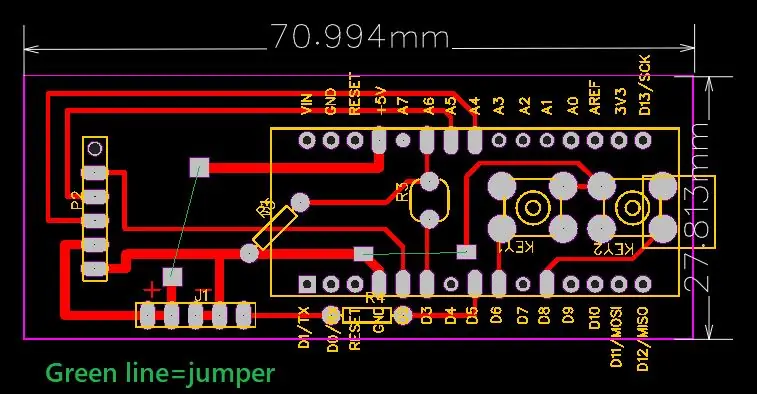
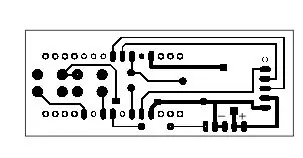
Za udobje sem spremenil nekaj povezav, glej shemo. Stikalo za vklop/izklop je neobvezno, za vstop v meni brez tega pa samo povežite +5V držite pritisnjeno tipko 1.
Odpor med svetlečimi diodami in D5 je 550Ohm, drugi 10Kohm.
Vezje je zelo enostavno in ga ni treba jedkati.
V mojem projektu vsak segment za vsako številko potrebuje eno vodilno stran. Za večje projekte bi lahko po spremembi knjižnice "segment_display.cpp" dodali več LED za segment
Za več informacij o zaporedju LED in drugi preverite različico 1
3. korak: 3D tiskanje



Od prvotne različice (zahvaljujoč uporabniku Thingverse random1101) sem preoblikoval podporo in jo prilagodil s črtno kodo (to pomeni ACMECORPORATION, vendar je bralnik črtne kode ne prepozna ….sob).
Priporočljivo je, da vsako številko zlepite, potem ko jo postavite v režo.
4. korak: Skica
Knjižnice ostajajo nespremenjene in prvič, ko naložite in zaženete skico, se nič ne more zgoditi, ker bere podatke iz eeproma in verjetno bi lahko bile v vašem eepromu naključne vrednosti. Nato morate za prvi zagon nastaviti podatke.
Način prehoda je zdaj shranjen v eepromu.
Med vnosom podatkov natančno upoštevajte časovni format (dejanski ali zimski 24 -urni format).
Za podatke o knjižnici in uporabo preverite prejšnjo različico.
Priporočena:
Mehanska sedem segmentna ura za prikaz: 7 korakov (s slikami)

Mehanska ura za sedem segmentov: Pred nekaj meseci sem izdelal dvomestni mehanski 7 -segmentni zaslon, ki sem ga spremenil v odštevalnik časa. Izkazalo se je zelo dobro in veliko ljudi je predlagalo, da se na zaslonu podvoji, da bi naredili uro. Težava je bila v tem, da sem že tekel
7 -segmentna ura - izdaja za male tiskalnike: 9 korakov (s slikami)

7 -segmentna ura - izdaja za male tiskalnike: še ena 7 -segmentna ura. xDA Čeprav moram reči, da ob gledanju mojega profila Instructables ne izgleda tako noro. Verjetno postane bolj razdražljivo v trenutku, ko pogledaš moj profil stvari. Torej, zakaj sem se sploh potrudil, da bi naredil še eno na
Arduino 7 segmentna ura: 4 koraki

Arduino 7 -segmentna ura: Ta navodila vam bodo pokazala, kako narediti segmentno uro Arduino 7, vendar je natančnost zanič! Zato sem to naredil samo za programiranje in zabavo. Če želite narediti resno uro, lahko uporabite modul rtc, ki bo ohranil zapis časa. lahko uporabite
7 -segmentna ura: 4 koraki (s slikami)

7 Segmentna ura: Po več letih uporabe je moja analogna ura, če je dokončno mrtva. Medtem sem iskal projekt 3D ure za tiskanje s svojo Pruso, zato sem našel 7 -segmentno uro, ki bi jo poganjali LED -ji ws2812 in Arduino. Mislil sem, da je moč teh LED -ov t
WiFi 7 -segmentna LED ura: 3 koraki (s slikami)

WiFi 7 -segmentna LED ura: Projekt: WiFi 7 -segmentna LED ura Datum: november - december 2019Segmentna ura uporablja skupno anodno napajanje 5V prek 22ohmskih uporov, ki temeljijo na nadzoru premičnega registra. Glavni razlog za izgradnjo te ure je bila najprej ponovna uporaba dveh nočnih ur
